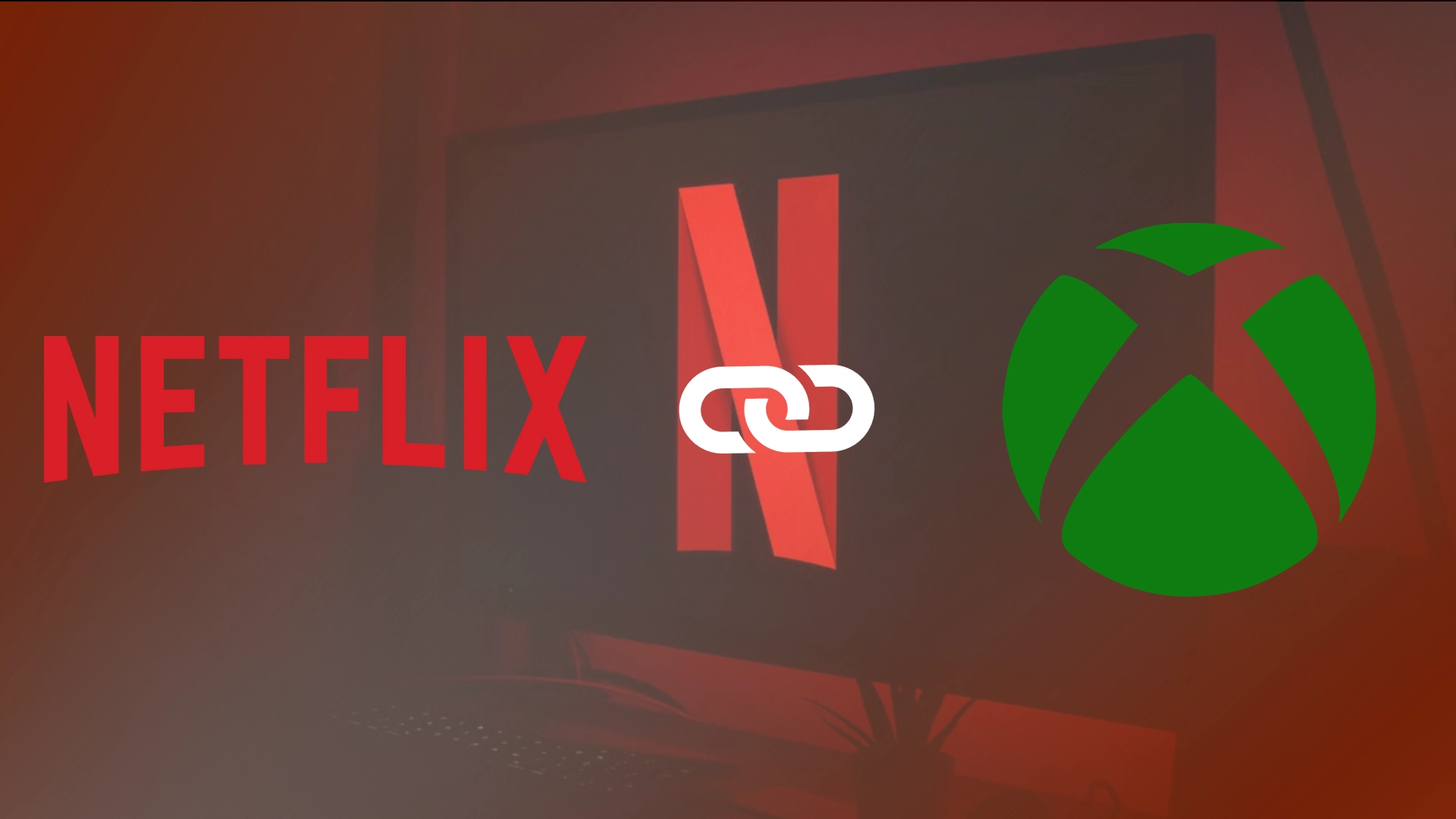최신 게임 콘솔은 강력한 게임기일 뿐만 아니라 다목적 엔터테인먼트 허브이기도 합니다. 이러한 콘솔은 고급 하드웨어와 인터넷 연결을 통해 Netflix, Hulu, Disney+와 같은 인기 스트리밍 서비스를 비롯한 다양한 애플리케이션을 다운로드하고 실행할 수 있습니다. 이 기능을 통해 사용자는 콘솔에서 직접 영화, TV 프로그램, 라이브 방송까지 시청할 수 있습니다. 또한 고화질 및 4K 해상도를 지원하는 게임 콘솔은 영화관 같은 시청 환경을 제공하여 게임을 넘어 홈 엔터테인먼트를 위한 탁월한 선택이 될 수 있습니다.
Xbox 360에서 Netflix를 다운로드하는 방법
Xbox 360과 Xbox One의 Netflix 다운로드는 인터페이스의 차이로 인해 약간 다릅니다. Xbox 360을 소유하고 있는 경우 다음을 수행해야 합니다.
- 아래 단계를 진행하기 전에 Xbox Live 계정에 로그인하세요 . 그렇지 않은 경우 로그인하고 다음 단계로 이동하세요.
- Xbox Live 계정에 로그인한 후 Xbox 360 대시보드에서 “앱”으로 이동하세요 .
- 그런 다음 “앱 찾아보기” 항목을 선택합니다.
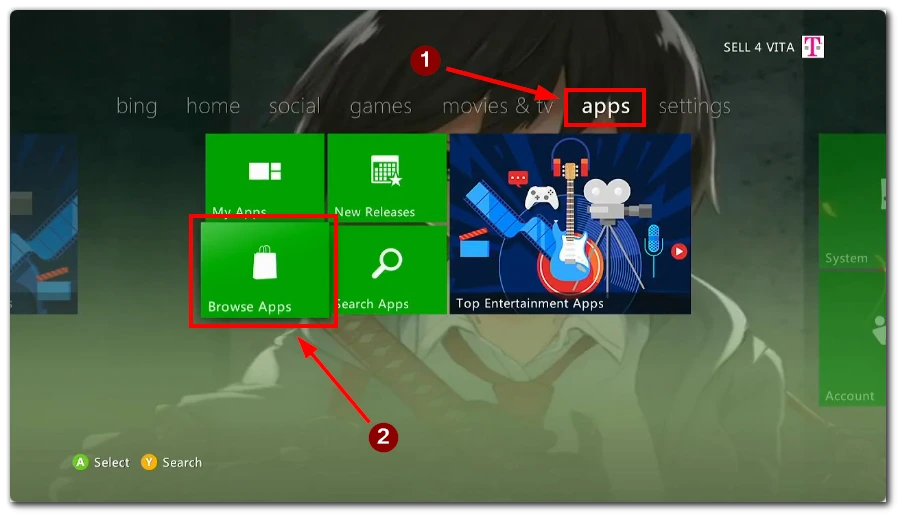
- ‘앱 찾아보기’ 섹션에서 Netflix 타일을 선택하여 앱 다운로드를 시작합니다 .
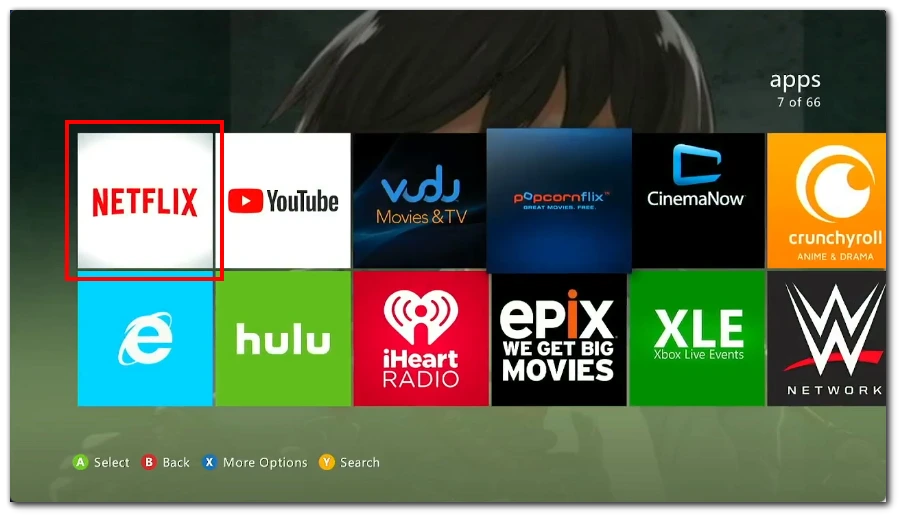
Netflix를 다운로드한 후 로그인하려면 다음 단계를 따르세요.
- 넷플릭스에 로그인하세요. 이렇게 하려면 Xbox 360 대시보드에서 “앱”으로 이동하세요 .
- 사용 가능한 앱에서 Netflix 타일을 선택합니다 .
- 원하는 앱을 선택한 후 ‘로그인’을 클릭하세요 .
- ‘로그인’이 보이지 않을 경우, ‘넷플릭스 회원이신가요?’ 항목에서 ‘예’를 선택하세요. 창문 . 아직 Netflix 회원이 아닌 경우 멤버십을 설정하세요 .
- Netflix 이메일 주소와 비밀번호를 입력하세요. 그런 다음 “로그인”을 클릭하세요.
이제 디바이스가 Netflix 계정에 연결되었습니다.
Xbox One, Xbox Series X 및 Xbox Series S에서 Netflix를 다운로드하는 방법
Xbox One, Xbox Series X 또는 Xbox Series S를 사용하는 경우 다운로드 방법은 다음과 같습니다.
- 먼저 Xbox에서 홈 화면을 엽니다 .
- 그런 다음 오른쪽으로 스크롤하여 ‘스토어’로 이동합니다.
- 스토어에서 검색 버튼을 누르세요 .
- 검색 텍스트 필드에 ‘Netflix’를 입력하기 시작합니다 .
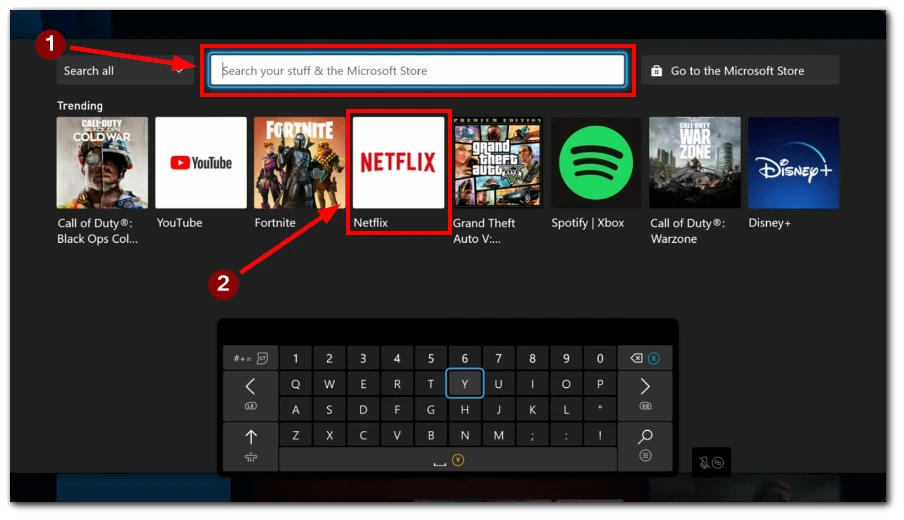
- 사용 가능한 앱에서 Netflix를 선택합니다 .
- 원하는 앱을 선택한 후 “받기”를 선택하세요 .
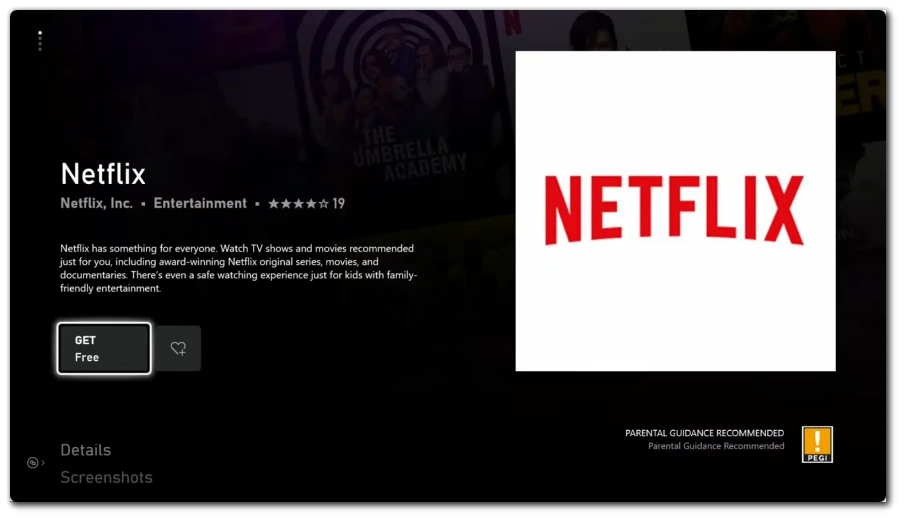
- 앱 다운로드가 완료되면 메인 페이지에서 Netflix를 선택하세요 .
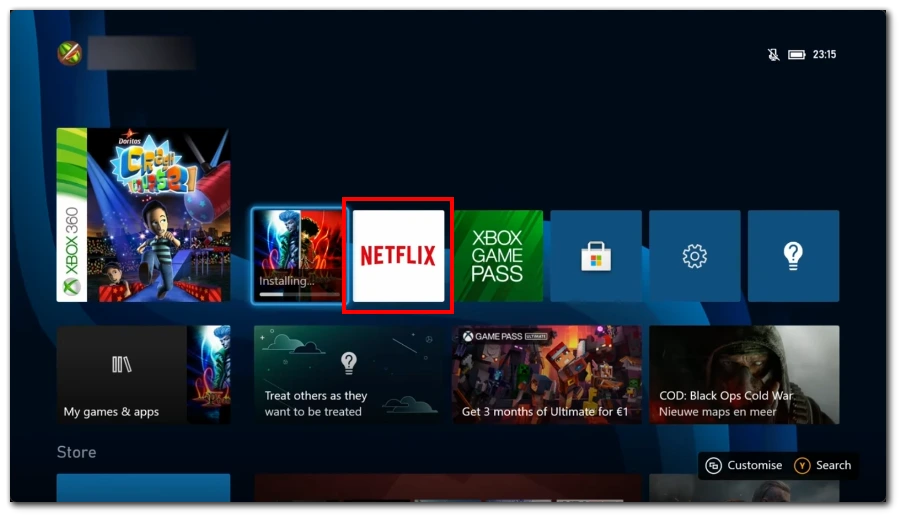
다운로드가 완료되면 다음 단계를 계속 진행하세요.
- 먼저 Netflix에 로그인합니다 . 이렇게 하려면 홈 화면에서 Netflix를 선택한 다음 사용자 로그인을 선택합니다.
- 그런 다음 Netflix 이메일 주소와 비밀번호를 입력하세요 .
- 로그인 을 선택합니다 .